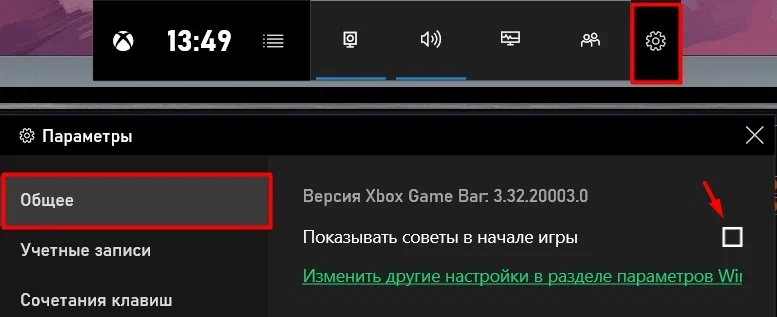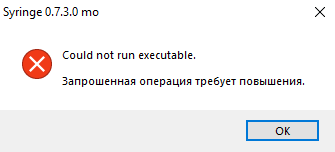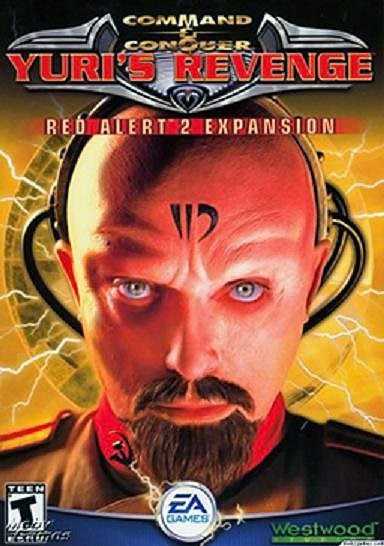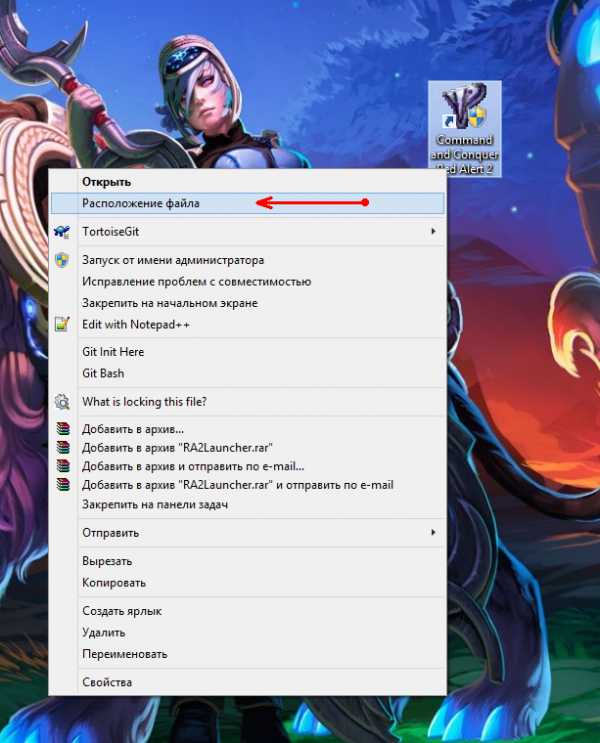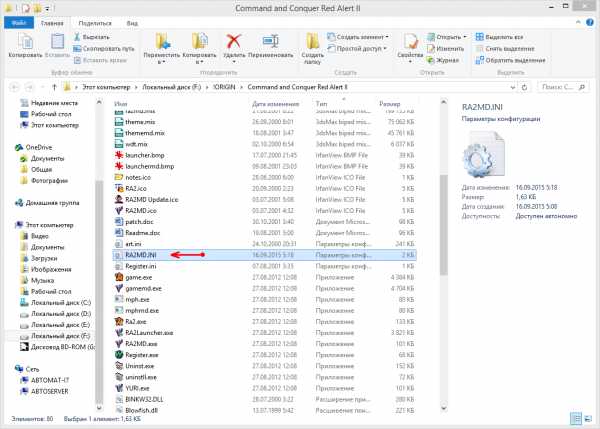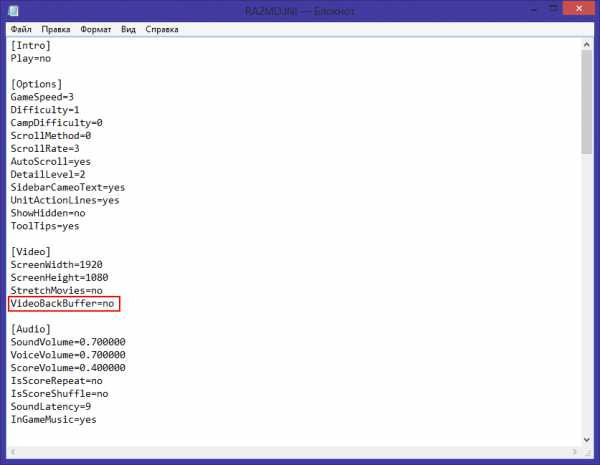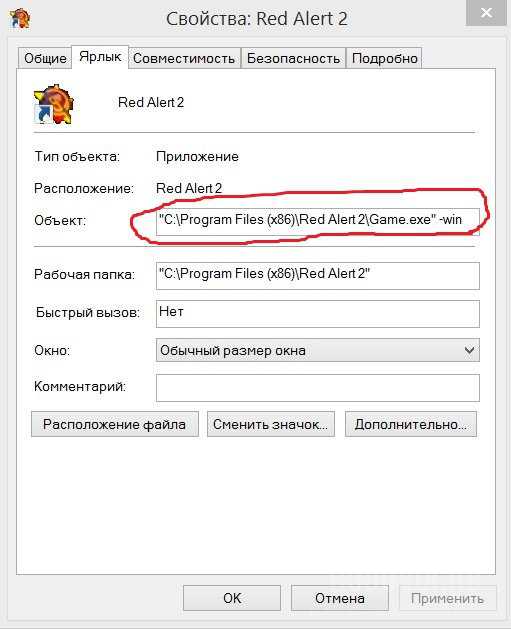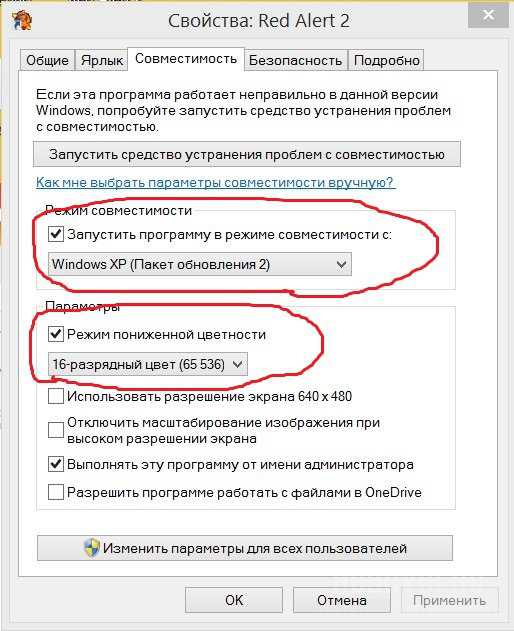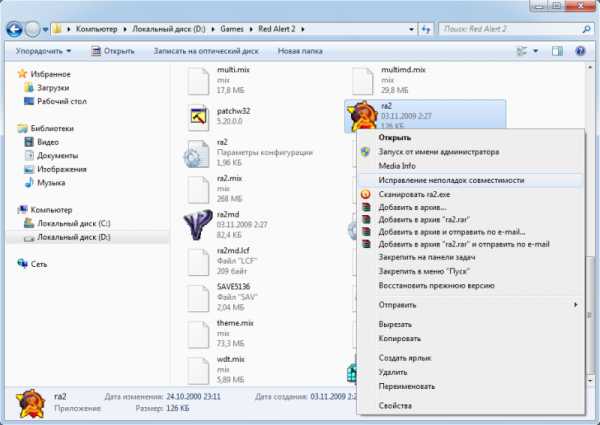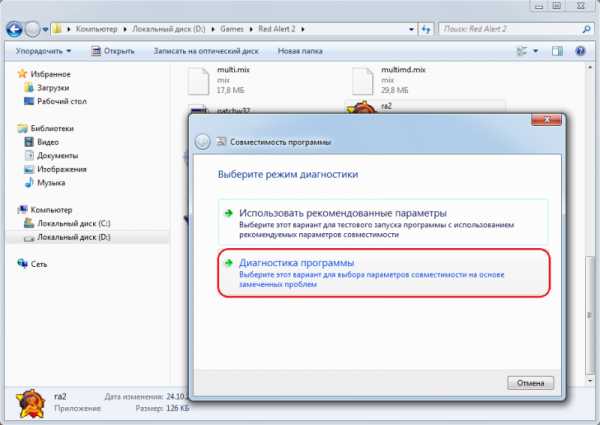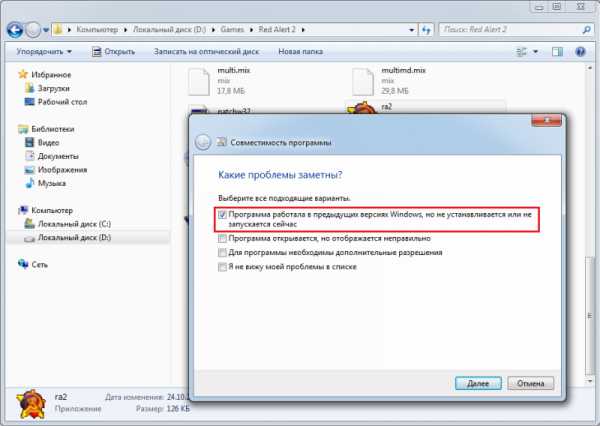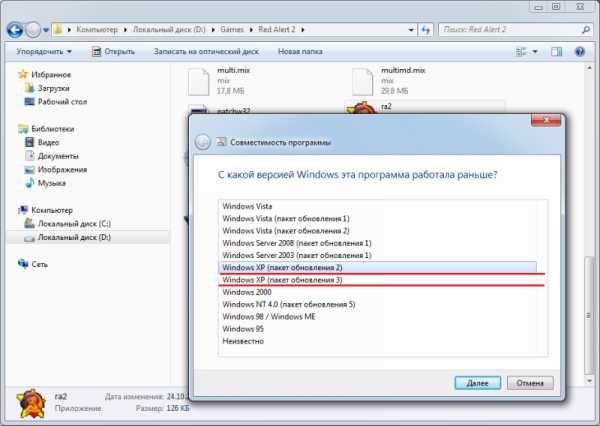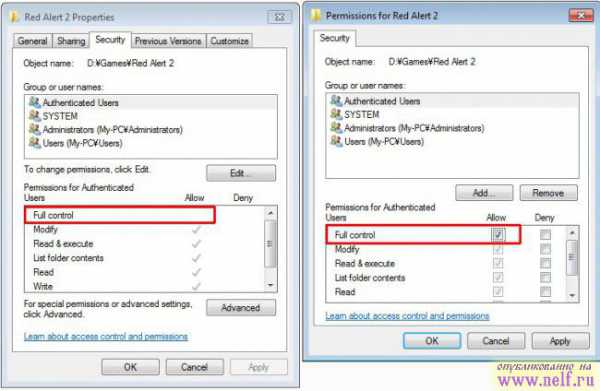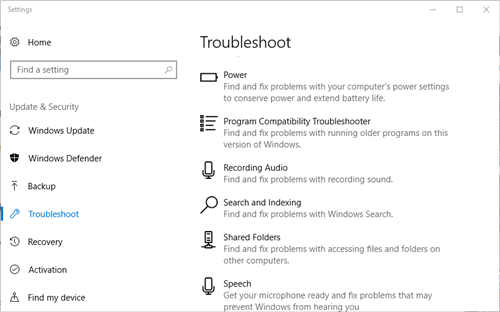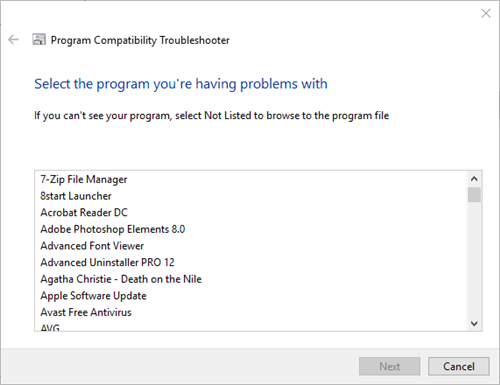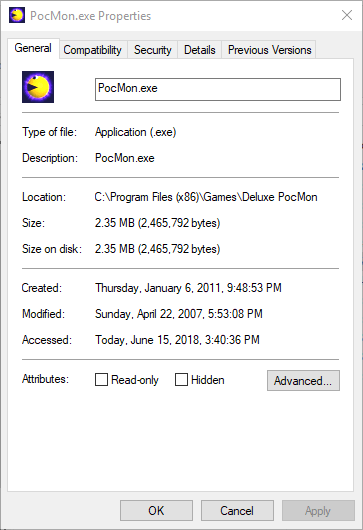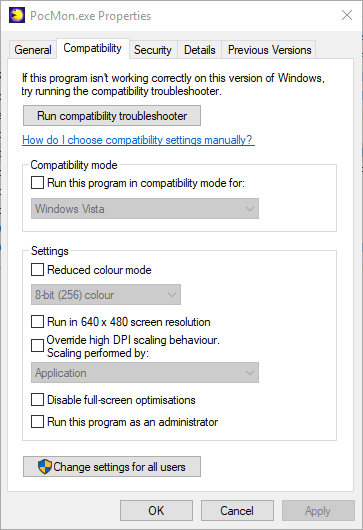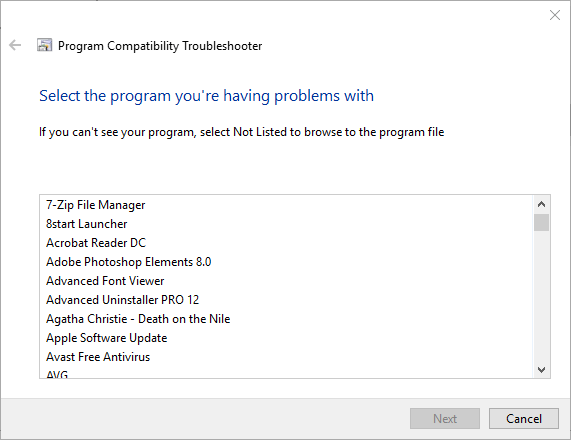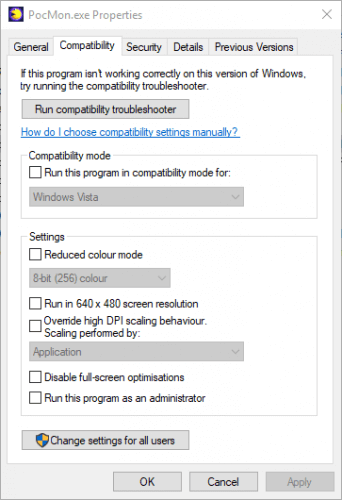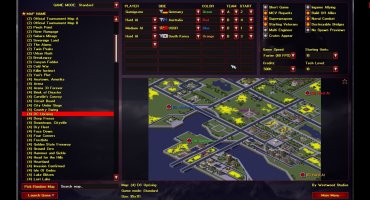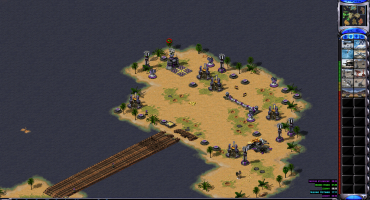Ответы на вопросы по техподдержке C&C: Red Alert 2 и C&C: Yuri’s Revenge и не только.
Не запускается Command & Conquer: Red Alert 2? Чёрный экран во время запуска игры? Мод запускается неправильно? Если у вас имеются аналогичные проблемы, то вы пришли по адресу! Специально для любителей Red Alert 2 и Yuri’s Revenge, мы собрали список наиболее частых вопросов, которые возникали в сообществе и были решены.
Содержание
- 1 Вопросы по запуску и настройке игры
- 2 Вопросы по клиенту CnCNet
- 3 Вопросы по моддингу
- 4 P.S.
Вопросы по запуску и настройке игры
Вопрос: Где можно достать игру?
Ответ: Официально игру можно купить только в составе сборника Command & Conquer: The Ultimate Collection, который продаётся только в официальном магазине Origin. В других игровых магазинах сборник не продаётся! Пиратскую версию игры можно достать почти где угодно в том числе и на торрентах, но советуем ставить версию от R.G. Механики.
В: Как исправить проблему, когда при запуске игры выдаёт ошибку ***FATAL**** String Manager failed to initialize properly?
О: Укажите запуск с правами администратора и совместимость с самой старой версией Windows, которая доступна в списке, и проблема решится. Делать необходимо для следующих файлов: game.exe, gamemd.exe, RA2MD.exe, Ra2.exe, YURI.exe. Эта ошибка появляется на операционных системах новее Windows XP.
Пример задания настроек
В: Как исправить чёрный экран при запуске игры?
В: При запуске игры пишет ошибку Unable to set video mode, что делать?
В: В игре нажал Alt+Tab, и после этого не могу вернуться в игру, как исправить это?
В: Игра запустилась без проблем, но изображение рябит и лагает сильно, как исправить?
О: Проблема состоит в использовании игрой устаревшего способа вывода картинки на экран. Решить данную проблему можно wrapper‘ом (в среде игроков игр 1-го и 2-го поколения C&C их называют renderer‘ами; далее будем называть их отрисовщиками).
Если у вас установлен клиент CnCNet (о нём будет написано далее), то вам не нужно устанавливать ничего вручную. Достаточно выбрать отрисовщик в настройках клиента (Options → Display → Renderer) и сохранить их. После этого можно будет запустить игру как обычно.
Самый лучший отрисовщик на данный момент — CnC-DDraw, который работает на большинстве конфигураций современных операционных систем семейства Windows (новее Windows 7) и обладает дополнительными удобствами (например, позволяет в самой игре сменять полноэкранный режим на оконный и обратно при помощи горячих клавиш Alt+Enter). Скачать его вы можете по ссылке ниже.
СКАЧАТЬ CNC-DDRAW
Установка крайне проста — разархивируйте содержимое архива в папку с игрой.
При использовании CnC-DDraw необходимо отключить совместимость со старыми версиями Windows для game.exe и gamemd.exe, если она была поставлена, но запуск с правами администратора надо оставить.
Если же после установки CnC-DDraw вы всё равно испытываете какие-то технические трудности с игрой (не запускается, тормозит) — стоит обратиться к настройкам отрисовщика и/или попробовать другие отрисовщики, такие как TS-DDraw, DDrawCompat, DxWnd, DDWrapper, IE-DDraw и др.
В: Где найти и как установить русификатор?
О: В интернете есть специальный сайт, посвящённый переводам старых игр — Siberian Studio (под руководством Siberian Gremlin’а). На этом сайте собраны все возможные русификаторы для Red Alert 2 и Yuri’s Revenge. Редакция советует установить текстовый русификатор от Siberian Studio, т.к. он наилучший по качеству. Siberian Studio предоставляет свой русификатор только в виде установщика, поэтому вопросов с установкой не возникает.
русификаторы для red alert 2 русификаторы для yuri’s revenge
В: Какое разрешение лучше всего подходит для моего монитора?
О: Ответ на данный вопрос сильно зависит от диагонали вашего монитора. Если вы хотите, чтобы на экране можно было разглядеть почти все юниты, а иконки на боковой панели не были сильно мелкими, то список оптимальных разрешений будет выглядеть так:
- Мониторы 21:9 — 2560×1080;
- Мониторы 16:9 — 1366×768;
- Мониторы 4:3 — 1024×768.
При отсутствии клиента CnCNet в вашей версии RA2 и/или YR значение разрешения нужно указывать в .ini файлах ra2.ini и/или ra2md.ini. В ключе ScreenWidth запишите ширину (первое число) выбранного разрешения, а в ключе ScreenHeight запишите высоту (второе число) выбранного разрешения.
Пример редактирования разрешения. Синим выделены строки, ответственные за изменение внутриигрового разрешения
Если указанные разрешения вам не подходят, то установите клиент CnCNet и поэкспериментируйте в настройках с игровым разрешением (Options → Display → In-game Resolution).
В: Как сыграть по сети / через интернет?
О: Способов сыграть по сети есть очень много, однако редакция рекомендует играть по сети через клиент CnCNet, который позволяет без проблем поиграть со своими друзьями или случайными людьми на современных системах, а также исправляет многие проблемы с игрой.
ИНСТРУКЦИЯ ПО УСТАНОВКЕ CnCNet
Стоит отметить, что до сих пор жив сервис XWIS, также позволяющий играть по сети, но с появлением CnCNet он устарел и стал крайне непопулярен.
В: Где можно найти напарников для игр в C&C: Red Alert 2 и C&C: Yuri’s Revenge?
О: В нашем Discord-сервере на постоянной основе проходят сходки по C&C: Yuri’s Revenge для любителей, в которых может принять участие любой желающий. Если же вы желаете сразиться с профессиональными игроками, то вам следует поискать игроков в группе RA2FF и на их Discord-сервере.
discord-сервер cncseries.ru discord-сервер ra2ff
В: Где можно найти карты для C&C: Red Alert 2 и C&C: Yuri’s Revenge?
О: Почти где угодно. На некоторых тематических русских RA2 сайтах есть карты. Старые международные форумы по моддингу C&C тоже богаты по данной тематике. Отличные карты делает человек с никнеймом MadHQ, к тому же у которого имеется собственный сайт.
В: Работает ли C&C: Red Alert 2 и C&C: Yuri’s Revenge на Linux и BSD?
О: Да. Вы можете использовать Lutris, либо же Wine и PlayOnLinux.
В: Попытался поиграть на Mac с использованием Lutris/Wine/PlayOnLinux, но не смог запустить игру. В чём проблема?
О: В новых версиях macOS (High Sierra 10.13.4 и выше) не поддерживаются другие приложения, кроме 64-битных, YR же является 32-битным приложением. Используйте либо виртуальную машину, либо более старую версию macOS.
В: При игре не на родном разрешении игра сначала уменьшает разрешение рабочего стола, а затем воспроизводится лишь в той части экрана, если бы игра была в оконном режиме с разрешением изначального монитора. Как исправить?
О: У вас включено масштабирование. Его либо нужно отключить в настройках Windows (Параметры ПК → Система → Дисплей → Масштаб и разметка → Изменение размера текста, приложений и других элементов → 100%), либо изменить настройки масштабирования конкретно для ярылка игры или game.exe/gamemd.exe/gamemd-spawn.exe (Совместимость → Изменить параметры DPI → Переопределить режим масштабирования высокого разрешения. Масштабирование выполняется: → Приложение).
В: В игре присутствует музыка, но отсутствуют какие-либо звуки. При этом в опциях громкость звуковых эффектов и озвучки событий выставлена на положительные значения/на максимум. Как решить проблему?
О: RA2YR не поддерживает многоканальный звук. Если у вас включён режим 5.1/7.1, рекомендуется отключить его перед запуском игры.
В: Во время игры на экране есть небольшая область, на которой не срабатывают щелчки мыши. Что делать?
О: Это возникает из-за окна оповещения от встроенной в Windows 10 игровой панели. Отключить ее можно следующими действиями — нажимаем сочетание клавиш Win + G, переходим в настройки и снимаем галочку с пункта “Показывать советы в начале игры”.
Вопросы по клиенту CnCNet
Клиент CnCNet разработан с расчётом на современные системы, а потому немного более требователен по сравнению с самой игрой. Он потребляет около 100-200 МБ оперативной памяти при работе и требует как минимум Windows XP с установленными .NET Framework 4.0 и XNA Framework, а лучше — Windows 7/8/8.1/10 c установленными .NET Framework 4.5 (или выше) и DirectX 11.
Обратите внимание, что хоть CnCNet обычно распространяет вместе со своими клиентами игры, Red Alert 2 и Yuri’s Revenge всё ещё являются платными, в отличие от Tiberian Dawn, Red Alert 1 и Tiberian Sun, а потому не поставляются с клиентом. Вам необходимо самостоятельно установить Yuri’s Revenge (обычный Red Alert 2 недостаточен для игры через CnCNet) перед установкой клиента.
В: При попытке запуска игры ничего не запускается и выдаёт ошибку ***FATAL**** String Manager failed to initialize properly, хотя все исполняемые файлы я уже настроил. Что делать?
О: Из-за особенностей реализации клиент CnCNet для Yuri’s Revenge не использует gamemd.exe, а вместо него использует специально пропатченный для CnCNet gamemd-spawn.exe. Укажите запуск с правами администратора для gamemd-spawn.exe, который находится в папке игры с установленным CnCNet.
В: При попытке входа в сеть CnCNet выдаёт сообщение о бане (G-lined), и даётся ссылка на DroneBL. Что делать?
О: Видимо, сервис DroneBL ранее заблокировал IP-адрес, который назначил вам ваш провайдер, и с которого вы выходите в сеть. Решений имеется несколько:
- перейдите по ссылке в сообщении о бане (двойной клик по сообщению в истории чата), чтобы написать DroneBL для удаления из базы данных вашего IP-адреса (рекомендуемый способ);
- смените устройство выхода в сеть, либо перезагрузите текущее, если ваш IP-адрес динамический;
- временно воспользуйтесь сервисом VPN для смены IP-адреса.
В большинстве случаев при обращении ваш IP-адрес удалят из базы данных блокировки. Если вы не хотите или не можете ждать, то попробуйте другие описанные способы.
В: Не запускается клиент, выдаёт ошибку про .NET Framework. Что делать?
О: Клиент требует предустановленного .NET Framework 4.0. Желательно установить .NET Framework 4.5, если есть возможность (эта версия не поддерживает Windows XP). В основном новые версии Windows вам сразу предлагают в диалоговом окне установить новый необходимый .NET Framework.
СКАЧАТЬ .Net Framework 4.0 СКАЧАТЬ .Net Framework 4.5
В: .NET Framework 4.0/4.5 установлен, однако клиент всё равно отказывается запускаться. Что делать?
О: Перейдите в папку, где у вас установлен клиент CnCNet, затем перейдите в папку Resources и попробуйте запустить clientdx.exe, clientogl.exe, clientxna.exe.
Для работы clientxna.exe требуется предустановленный XNA Framework, а для работы clientdx.exe требуется DirectX 11.
СКАЧАТЬ XNA Framework Скачать Directx 11
В: Имеется русификатор клиента CnCNet в целом и для YR в частности?
О: На данный момент русификаторов для клиента под YR нет. Для некоторых модификаций YR имеются частичные русификаторы клиента, однако полного перевода до сих пор нет. Возможно, в будущем клиент будет русифицирован.
В: Установил модификацию, но запускается только кампания, схватка с ботами не запускается. Что делать?
О: Ваше имя пользователя в Windows задано с использованием кириллицы. Зайдите в клиент и следуйте по пути в меню: Options → Game → Player Name, и смените имя игрока с кириллицей на имя с английскими символами.
Пример решения проблемы
В: При присоединении игроков к моему лобби в чате пишется сообщение, что была найдена разница между моими файлами и файлами присоединившегося игрока. Что делать?
О: Это сообщение нужно для того, чтобы определить читеров (на сленге игроков — “ini dog“), которые изменяют файлы игры, чтобы у них были нечестные преимущества перед вами, но такое частенько происходит, когда другой игрок или вы используете пиратские версии RA2 и YR с локализацией. В этом случае, скорее всего, волноваться не о чем.
Если красное сообщение появляется перед стартом игры, и оно отличается от типичного предупреждения, то, скорее всего, у вас в лобби читер. Желательно таких игроков банить.
В: Куда мне скидывать мультиплеерные карты, чтобы их распознал клиент?
О: Перейдите в папку, куда установлен клиент, далее идите по пути MapsCustom, и скопируйте туда свои карты, предварительно сменив расширение .yrm на .map, если нужно. Обычно они будут передаваться всем игрокам в лобби автоматически при выборе. Найти проверенные сообществом карты можно в базе данных карт CnCNet.
база данных карт cncnet
В: После нажатия кнопки Launch Game меня сразу же выкидывает обратно в клиент. Что делать?
О: У вас в процессах висит gamemd-spawn.exe/gamemd.exe. Принудительно завершите его через диспетчер задач (можно вызвать сочетанием клавиш Ctrl+Shift+Esc). В случае, если вы играете в какой-то мод — также завершите syringe.exe.
В: Как быстро найти лобби?
В: Какие горячие клавиши имеются в клиенте?
О: В главном меню, согласно исходному коду клиента, имеются следующие горячие клавиши:
C— переход в окно выбора миссии;L— переход в окно загрузки сохранения;S— переход в окно настройки схватки с ботами;M— переход в CnCNet;N— переход в локальную сеть;O— переход в настройки клиента;E— вызов редактора карт;T— переход в окно статистики;R— вызов титров;X— переход в дополнительное меню.
Версия клиента CnCNet для Yuri’s Revenge имеет урезанное количество горячих клавиш. Из указанных выше функционируют только S, M, N, O.
Пример использования клавиш. По очереди нажимаются S, M, N, O
Верхняя панель
Также на верхней панели, появляющейся при наведении курсора на самый верх окна клиента, имеются 4 кнопки, на которых в скобках написаны горячие клавиши для их активации.
Стоит заметить, что окно настроек, соответствующие клавише F12, можно вызывать практически где угодно поверх уже открытого окна. Это позволяет настроить такие важные параметры как отрисовщик и разрешение, не выходя из сети CnCNet.
Вызов окна настроек, находясь в лобби CnCNet
В актуальной версии CnCNet уже давно была введена строка для фильтрации лобби. Текущая версия клиента CnCNet для Yuri’s Revenge запаздывает с обновлениями, поэтому такой удобной функции там нет. Но можно воспользоваться более старым и малоизвестным способом фильтрации. Допустим искомое лобби начинается на букву R, тогда необходимо выбрать какое-либо лобби в списке и на английской раскладке клавиатуры нажать клавишу R, чтобы найти данное лобби. Повторяйте такие действия, пока у вас не будет выбрано искомое лобби.
Проще 1 раз показать, чем 100 раз описать…
В: После начала игры я загружаюсь, а остальные игроки не загружаются. Что делать?
В: При загрузке игры один из игроков не загружается. Что делать?
О: Наиболее вероятная причина проблемы — сервер. Смените сервер, т.е. туннель. Нажмите на кнопку Change Tunnel и выберите другой сервер, который будет оптимальным по пингу всем игрокам. Если не помогло, то проблема в соединении до вашего провайдера или от провайдера до всемирной сети.
В: При старте игры или мода меня перекидывает в меню оригинальной игры. Что делать?
О: Если другие способы решения проблемы в статье вам не помогли, то, вероятно, причина проблемы неизвестна, однако перезагрузите компьютер — это решит проблему, проверено.
В: Работает ли клиент CnCNet на Linux?
О: На данный момент для YR-версии клиента поддержка Linux очень ограничена, но вы можете попробовать запустить клиент с помощью Mono версии ниже 6.0.0 с параметром MONO_IOMAP=all. В дальнейшем поддержка будет улучшена. Некоторые же моды уже имеют ряд улучшений.
Вопросы по моддингу
Русское сообщество по моддингу Yuri’s Revenge крайне мало. Максимум, что вы сможете найти — команду Hydra Corps, создавших мод Red Alert 2: Reborn, и которые разбираются в моддинге YR, а также канал по моддингу и картострою в нашем Discord-сервере. Иных русскоязычных сообществ по моддингу YR нет. Однако в англоязычном сегменте сообщества разбирающихся людей гораздо больше. Среди всех сообществ самым активным является Discord-сервер C&C Mod Haven. Если вы желаете заниматься моддингом YR, то английский язык вам необходим как воздух, т.к. самые полезные и актуальные советы написаны на нём.
В: Как устанавливать модификации на RA2 и на YR и откуда их скачивать?
О: Почти все известные моды для RA2 и YR хостятся на moddb.com — популярной платформе для хостинга модов, там же и обычно описываются инструкции по установке какого-либо мода, которые предоставляются их автором. Обычно процесс установки заключается в распаковке архива или установке мода в пустую папку и копировании туда файлов оригинальной игры. Стоит заметить, что подавляющее большинство модов делаются именно для YR.
Моды для Red Alert 2 Моды для Yuri’s Revenge
Подробнее о некоторых модификациях вы можете узнать на нашем сайте.
моды для red alert 2
В: Антивирус не позволяет запускать мод. Что делать?
О: Добавьте в исключения файлы Ares.dll и Syringe.exe. Если антивирус их удалил, то установите мод заново и до запуска клиента добавьте указанные файлы в исключения. Желательно вообще удалить антивирус.
В: Мод не запускается и выдаёт ошибку с каким-то числом в шестнадцатеричном виде. Что делать?
О: Модификация использует библиотеку Ares и программу Syringe в частности. Установите для работы Syringe пакет Visual C++ Redistributable 2013, и у вас всё заработает.
скачать Visual C++ Redistributable 2013
В: Мод не запускается и выдаёт ошибку с текстом Запрошенная операция требует повышения. Что делать?
О: Запустите клиент или .bat файл модификации (смотря чем вы пользуетесь) от имени администратора и проблема решится.
Пример ошибки
В: Мод не запускается и выдаёт ошибку не удается найти указанный файл или Could not load executable file: "gamemd.exe". Что делать?
О: Вместе с модификациями, как правило, gamemd.exe и прочие файлы необходимые файлы оригинальной игры не поставляются. Вам необходимо найти инструкцию по установке, скопировать отдельную папку указанные в инструкции файлы оригинальной игры, и только потом сверху разархивировать архив с модом, если он поставляется в архиве. Если вместе с модификацией поставляется актуальный CnCNet клиент, то при запуске клиента он вам укажет недостающие файлы.
Пример запуска клиента модификации Mental Omega без предварительной установки Yuri’s Revenge
В: Как сделать так, чтобы в кампании был регулятор скорости игры?
О: Запустите игру с аргументом -speedcontrol при помощи командной строки/ярлыка/батника. После этого вы сможете играть в кампании с регулятором скорости. Если вы запускаете кампанию модификации, которая имеет CnCNet клиент, то откройте файл по пути ПапкаСМодомResourcesClientDefinition.ini и в строке ExtraCommandLineParams= добавьте в конце строки текст -speedcontrol.
Пример заполнения файла
В: Я хочу сделать мод, с чего мне начать?
О: Существует вики, посвящённая моддингу игр C&C в целом, но содержащая в основном информацию по моддингу Tiberian Sun и Red Alert 2. Стоит не забывать и про самый первый форум по моддингу C&C — Project Perfect Mod (сокращённо PPM). Хоть PPM очень стар, а интерфейс его не всегда удобен и понятен, он содержит огромное количество информации по разным проектам C&C и моддингу всех игр серии C&C, в том числе и Red Alert 2 с Yuri’s Revenge.
вики по моддингу Yuri’s Revenge секция по ra2 на Форуме PPM
Для моддинга YR почти всегда используется библиотека Ares, очень широко расширяющая потенциал моддинга YR. Также недавно стала набирать популярность более открытая, но менее функциональная библиотека Phobos, разрабатываемая отечественными разработчиками.
Документация ARES документация phobos
В: Где можно найти редактор карт и гайды по маппингу?
О: Для начала вам необходимо скачать FinalAlert — редактор карт для Red Alert 2 и Yuri’s Revenge. Всё на том же PPM можно найти гайды на английском языке по триггерам, советы по ландшафту, и прочее. На ютубе также имеются множество видео как на английском, так и на русском языках по созданию карт и их скриптингу.
скачать finalalert
P.S.
Разобранные в статье вопросы являются наиболее часто встречающимися. Постепенно статья будет дополняться и относительно частными случаями, такими как названный на кириллице пользователь Windows, при достаточном накоплении случаев и успешных решений. Если ваша проблема не попала в указанный список, то милости просим на Discord-сервер CnCSeries.ru, где вам может оказаться помощь в решении вашей проблемы. Либо же отпишитесь на сайте в разделе комментариев о вашей проблеме, мы попробуем её решить.
Содержание
- 1 Red Alert 2 Yuri’s Revenge тормозит и вылетает на Windows 8/8.1/10, как исправить и включить 1080p
- 2 Как запустить Red Alert 2 на Windows 7-8.1
- 3 Запуск Red Alert 2 на Windows 7
- 4 C&C: Red Alert — решение проблем
- 5 Смотрите также
Главная » Windows 10 » Red alert 2 не запускается на windows 10
Red Alert 2 Yuri’s Revenge тормозит и вылетает на Windows 8/8.1/10, как исправить и включить 1080p
Сначала нужно зайти в папку с файлами игры. Самый простой способ это сделать — кликнуть правой кнопкой мыши по ярлыку на рабочем столе и выбрать «Расположение файла».
Теперь у вас откроется папка с файлами игры. В ней нужно найти файлы «ra2.ini» и «ra2md.ini». Первый соответствует игре Red Alert 2, второй — дополнению Yuri’s Revenge. Соответственно, нужно сделать одинаковые действия в обоих файлах.
Эти файлы появляются после первого запуска соответствующих игр. Если у вас их ещё нет, запустите хотя бы раз игру и они должны появиться.
Откройте файл «ra2md.ini» при помощи любого текстового редактора, например, «Блокнота» и вставьте в раздел [Video] следующую строчку:
VideoBackBuffer=no
Если вы хотите поменять разрешение экрана в игре, там же, рядом, поменяйте значения ScreenWidth и ScreenHeight (у меня они выставлены на 1920 и 1080 соответственно).
Всё как показано на скриншоте:
Сохраните файл. Сделайте аналогичные изменения в ra2.ini.
Всё! Можете запускать игру, она не должна больше тормозить!
Red Alert 2 Yuri’s Revenge вылетает
Если у вас вылетает игра, вам, возможно, поможет NPatch.
Качаете первый файл из списка и устанавливаете. После этого вылетать не должно.
Почему-то Google Chrome и Firefox ругаются на этот файл как на вредоносный. Это ложное срабатывание, так как Virustotal говорит, что всё ок. И я тоже у себя поставил, всё в порядке. Хотя дело, конечно, ваше, я ни в коем случае никого не уговариваю.
Как поиграть по сети?
На это есть отдельная инструкция как играть в Red Alert 2 по сети.
You can leave a comment with «Facebook»: Не забывайте оставлять комментарии при помощи «ВКонтакте»:
maslov.co
Как запустить Red Alert 2 на Windows 7-8.1
Доброго времени суток, хочу поделится как все же запустить старую, но ни всеми забытую игру Command Conquer Red Alert 2 на операционных системах Windows 7,8.1. Для этого нам понадобится чистый клиент игры, устанавливаем игру, после чего из корневой папки создаем ярлык файла game.exe В созданном нами ярлыки заходим в свойства, после чего во вкладке путь к файлу добавляем -win через пробел к примеру вот как выглядел наш путь»C:Program Files (x86)Red Alert 2Game.exe» после нашего добавления он должен выглядеть вот так «C:Program Files (x86)Red Alert 2Game.exe» -win
Идем дальше, во вкладке совместимость выберем режим совместимости windows xp sp 2, он более подходящий к требованиям этой игры в параметрах ставим галочку на режим пониженной цветности и выбираем 16 разрядный цвет. Примечание на мониторах высокого разрешения, игра запускается не в полный экран.
5( 0)
hodovoi.org
Запуск Red Alert 2 на Windows 7
Запуск Red Alert 2 на Windows 7dimasomskMarch 8th, 2012Если кто-то уже пытался установить эту игру на семёрку, то сталкивались с ошибкой при запуске игры, которая собственно и не давала запустить игру. И вот вчера я погуглил и нашёл способ таки запустить её!1. Ну сначала надо установить игру, если она установлена то можете пролистать первый пункт.
Качаем игру, допустим, с омского торрент трекера: Red Alert 2 + Yuri’s Revenge
Запускаем Red Alert 2.exe и дальше обычная установкаПосле того как закончилась установка, заходим в корневой каталог игры и находим там файл: Ra2.exe или Ra2md.exe; для запуска обычной версии или «Месть Юрия» соответственно, и кликаем по нему правой кнопкой мыши, где выбираем пункт «исправление неполадок совместимости»
выбираем этот пункт, появляется окно, в котором автоматически происходят некоторые процессы и появляется два варианта диагностики. Выбираем «диагностика программы»
Затем из представленных нам возможных проблем выбираем «программа работала в предыдущих версиях Windows, но не устанавливается или не запускается сейчас»
Появляется выбор других версий ОС, и конечно же выбираем Windows XP sp2 или sp3 (запускается на обоих)
Нажимаем «далее» а, потом «запуск программы».
Данный способ испытан на Windows 7 Home basic 32-х и 64-х разрядных версиях.
dimasomsk.livejournal.com
C&C: Red Alert — решение проблем
Недавно потянуло на старые добрые rts серии C&C… Но с Red Alert (1) возникли несколько проблем, избежать которых я и постараюсь помочь. Итак, у Вас есть два образа диска игры. Однако, при попытке установки наверняка будет ошибка; можно выставить в свойствах запускаемого файла режим совместимости с Windows 95, но на 64-битной винде и это не поможет. Поэтому после монтирования образа диска (это можно сделать, например, программой DAEMON Tools Lite) проще всего воспользоваться софтиной Red Alert Setup Manager 0.98, скачать можно тут.
Распаковываете, запускаете, выбираете нужные Вам функции и путь для установки игры, жмете Apply. Всё, теперь осталось только выставить у файла RA95.exe режим совместимости с Windows 95 и можно играть. Для прохождения кампании за союзников нужно монтировать первый диск, а за советы, соответственно, второй.
Однако в самой игре у меня почему-то появились графические баги, глючат разными цветами меню, ролики, тени, эффекты… Играть можно, но, понятное дело, неприятно и некрасиво. Возможно, такое случается только на Windows 7 64-bit. С трудом нашёл решение проблемы, оказалось, почему-то игре мешает процесс explorer.exe. Так что если у Вас та же проблема и вы опытный пользователь, попробуйте сделать следующее: запустите игру, сверните её (Alt+Tab); откройте диспетчер задач (Ctrl+Shift+ESC или выберите его после нажатия ctrl+alt+del), завершите процесс explorer.exe (внимание, он отвечает за Проводник и у вас пропадет панель задач!); переключитесь обратно на игру (Alt+Tab). Иногда глюки пропадают не сразу, попробуйте переключиться туда-сюда еще несколько раз. После игры откройте диспетчер задач, нажмите файл — новая задача (выполнить), наберите в строке explorer.exe, ОК. Всё должно стать как прежде.
С Red Alert 2 никаких проблем не было, кроме ошибки «***FATAL*** String Manager Failed to Initialize Properly», если она у Вас есть, то запустите игру от имени администратора либо измените настройки безопасности к исполняемому файлу. Также проверьте, не стоит ли на папке с игрой атрибут «только для чтения» (Read-only), снимите его. Если вы пытаетесь запустить игру с «обычного» профиля в Win 7, попросите администратора дать полный доступ к папке с игрой. Выглядит это примерно так
Если ничего не помогает, попробуйте поиграть в Yuri’s Revenge, по отзывам, с ним таких проблем нет.
P.S. Возможно, некоторые решения подойдут и для последующих игр серии.
Рейтинг: +1 Голосов: 1 29453 просмотра
Комментарии ()
nelf.ru
Смотрите также
</table>
Red Alert 2 — одна из лучших игр серии Command and Conquer. Тем не менее, это также одна из старых игр во франшизе, которая предшествует недавним платформам Windows. Таким образом, не все игроки RA 2 могут начать игру.
Вот несколько решений, которые могут запустить Red Alert 2 для фанатов Command и Conquer, которым нужно исправить игру.
Содержание
- Откройте средство устранения проблем совместимости программ
- Запустите Red Alert 2 в режиме совместимости
- Настройте разрешение игры
- Настройте параметры игры Red Alert 2 в Origin
- Играть в многопользовательские игры Red Alert 2 на CnCNet
Сначала проверьте средство устранения проблем совместимости программ, включенное в Windows. Это средство устранения неполадок может исправить проблемы совместимости для более устаревшего программного обеспечения. Следуйте приведенным ниже инструкциям, чтобы открыть средство устранения неполадок совместимости программ.
- Нажмите кнопку Введите здесь для поиска на панели задач Windows 10, чтобы открыть Cortana.
- Введите «устранение неполадок» в поле поиска Cortana и выберите «Устранение неполадок», чтобы открыть окно на изображении непосредственно ниже.
- Выберите программу устранения неполадок с программой и совместимостью, указанную там.
- Нажмите кнопку Запустить средство устранения неполадок , чтобы открыть окно на снимке экрана ниже.
- Затем выберите Red Alert 2 в списке программ устранения неполадок и нажмите кнопку Далее .
Red Alert 2 возвращает сообщение об ошибке « FATAL String Manager не удалось правильно инициализировать » для некоторых игроков, которые не могут запустить игру. Запуск RA 2 в режиме совместимости является исправлением более конкретно для этого сообщения об ошибке. Вы можете запустить RA 2 в режиме совместимости следующим образом.
- Сначала откройте папку Red Alert 2 в проводнике.
- Затем щелкните правой кнопкой мыши файл gamemd.exe в проводнике и выберите Свойства , чтобы открыть окно.
- Выберите вкладку «Совместимость» в моментальном снимке ниже.
- Выберите параметр Запустить эту программу в режиме совместимости для .
- Затем выберите WinXP (Service Pack 3) в раскрывающемся меню платформы.
- Установите флажок Запустить эту программу от имени администратора на вкладке Совместимость. Как сделать себя администратором, спросите вы? Просто! Просто следуйте этим простым шагам!
- Кроме того, настройте графические настройки, выбрав Режим уменьшенного цвета и 16-битный цвет в раскрывающемся меню.
- Затем нажмите Применить , чтобы подтвердить новые настройки, и нажмите кнопку ОК .
- Повторите приведенные выше рекомендации для каждого exe-файла в папке Red Alert 2, такого как Ra2.exe, game.exe, YURI.exe и RA2MD.exe.
Red Alert 2 был разработан для мониторов с низким разрешением. Некоторые игроки исправили игру, настроив ее разрешение в соответствии с текущими разрешениями VDU.
Вы можете настроить разрешение Red Alert 2, отредактировав файл RA2.ini следующим образом.
- Откройте каталог Red Alert 2 в проводнике.
- Щелкните правой кнопкой мыши файл RA2.INI в каталоге Red Alert 2 и выберите Открыть с помощью .
- Выберите, чтобы открыть RA2.INI с помощью Блокнота.
- Затем отредактируйте значения ScreenWidth и ScreenHeight в файле RA2.INI в соответствии с текущим разрешением экрана.
- Кроме того, измените атрибут VideoBackBuffer на значение без значения. Атрибут должен быть настроен как: VideoBackBuffer = нет.
- Нажмите Файл > Сохранить , чтобы сохранить RA2.INI.
Если вы не можете изменить настройки разрешения игры, воспользуйтесь этим пошаговым руководством, чтобы устранить проблему.
С другой стороны, если у вас возникли проблемы с низким разрешением, мы вам ответим. Это руководство поможет вам решить эту проблему в кратчайшие сроки.
- Если вы скачали пакет Ultimate Collection от Red Alert 2 от EA Origin, вам также может понадобиться настроить свойства игры в Origin. Откройте Origin в Windows и нажмите «Мои игры».
- Нажмите правой кнопкой мыши на Red Alert 2, чтобы выбрать Свойства в его контекстном меню.
- Откроется окно с текстовым полем Аргументы командной строки. Введите «-Win» в текстовом поле.
- Выберите в окне параметр Отключить источник в игре для этой игры и нажмите кнопку ОК .
Поделитесь своим игровым опытом с лучшим программным обеспечением для записи игр для Windows 10
Если вы не можете играть в многопользовательские матчи RA 2 в локальной сети, проверьте эту страницу в CnCNet. CnCNet предоставляет новый многопользовательский клиент для Red Alert 2, который вы можете скачать. Обратите внимание, что Red Alert 2 не входит в многопользовательскую загрузку CnCNet.
Помимо вышеуказанных разрешений, есть также множество доступных исправлений, которые могут исправить проблемы Red Alert 2. Вы можете скачать официальные патчи EA для Red Alert 2 с этой страницы. Некоторые из разрешений в этом посте также могут исправить сбои Red Alert 2.
Command and Conquer: Red Alert.
Игра на сайте.О теме: тема для обсуждения технических проблем с игрой Command and Conquer: Red Alert.
FAQ:</h3>I. Инструкция по установке под Windows XP 1. Найдите в папке Setup95 на CD с игрой файл Install.exe, выставьте в его свойствах совместимость с Windows 95 и запустите. 2. Установите игру и обновите ее официальным патчем 3.03. 3. Переименуйте файл _RA95.lcf в директории игры в RA95.lcf. 4. В свойствах файла RA95.exe (или ярлыка Red Alert на рабочем столе) выставьте совместимость с Windows 95.Примечание: чтобы запустить DOS-версию, рекомендуется использовать DOSBox.II. Инструкция по установке под 64-битными версиями Windows 1. Для установки в 64-битных ОС используйте утилиту Red Alert Manager (можно скачать со страницы с игрой). 2. Смонтируйте любой из дисков с игрой в виртуальный CD-привод и запустите утилиту. 3. Укажите путь для установки RA, установите галочки Install Red Alert from the Original CD (recommended), Apply Red Alert 1.08 patch, Apply Red Alert 3.03 patch, Apply 4Player Fix, по желанию — Remove CD protection и Install music, после чего нажмите Apply. 4. Если в п.3 был выбран пункт Remove CD protection, скопируйте файл Main.mix с того диска, кампанию которого планируете проходить, в директорию игры, иначе ролики не будут воспроизводиться. 5. В свойствах файла RA95.exe (или ярлыка Red Alert на рабочем столе) выставьте совместимость с Windows 95. Альтернативный вариант установки под новыми ОС: Если Red Alert Manager на вашей системе не показывает нужных результатов, можно воспользоваться программой RA1 Installer. Она обладает интуитивно понятным интерфейсом, для работы требует наличия оригинальных дисков Red Alert или широкополосного интернета для скачивания freeware-версии. Обратите внимание, что по умолчанию RA1 Installer включает многие отсутствовавшие в оригинальной версии графические «фишки», и для получения аутентичной картинки их нужно выключить в конфигураторе вручную.III. Решение проблемQ1: Рип-версия игры зависает в начале миссии!A1: Откройте любым текстовым редактором файл Redalert.ini в директории игры, найдите в нем строчку ScoreVolume=… и измените значение параметра на 0:Код:
ScoreVolume=0Q2: Игра зависает почти сразу после загрузки!A2: Данная проблема может возникать на некоторых машинах с многоядерным процессором (или процессором, поддерживающим гипертрединг). Либо отключите все ядра, кроме первого, вручную (Диспетчер задач — Процессы — ПКМ по процессу C&C95.exe — Задать соответствие — оставить галку только возле CPU 0), либо воспользуйтесь для этой цели программой CPU Control.Q3: Под Windows 7 некорректно отображается цветовая палитра экрана!A3: Скопируйте в директорию игры совместимую со старыми программами библиотеку ddraw.dll (DDrawCompat).Q4: В игре слишком быстро работает скроллинг экрана!A4: Сначала выполните рекомендацию из п. Q3 (необходимо для всех ОС новее Windows XP), потом запустите файл Rasetup.exe в папке с игрой и поставьте галочку Back buffer in Video Memory.Шапка by Eraser————————————-Оригинальное сообщение——————————————Кто-нибудь знает как поставить нормальное разрешение (800*600)?
Используемые источники:
- https://htfi.ru/windows_10/red_alert_2_ne_zapuskaetsya_na_windows_10.html
- https://generd.ru/fix/kak-ispravit-problemy-red-alert-2-v-windows-10/
- https://www.old-games.ru/forum/threads/command-conquer-red-alert.10513/page-10
Red Alert 2 Not Working on Windows 10 & 11 [Fix]
by Matthew Adams
Matthew is a freelancer who has produced a variety of articles on various topics related to technology. His main focus is the Windows OS and all the things… read more
Updated on December 13, 2022
- Red Alert 2 is one the defining games of the RTS genre.
- It put developer Westwood Studios on the map and even after 20 years, it still retains a fan base of dedicated players.
- Like with most games from the period, Red Alert 2 has some issues running on Windows 10 & 11 , and for that reason we’ve put together a guide to help you enjoy this iconic title on new hardware.
- If your Red Alert 2 crashes, freezes, lags, or simply isn’t working, then this article is for you.
XINSTALL BY CLICKING THE DOWNLOAD FILE
This software will repair common computer errors, protect you from file loss, malware, hardware failure and optimize your PC for maximum performance. Fix PC issues and remove viruses now in 3 easy steps:
- Download Restoro PC Repair Tool that comes with Patented Technologies (patent available here).
- Click Start Scan to find Windows issues that could be causing PC problems.
- Click Repair All to fix issues affecting your computer’s security and performance
- Restoro has been downloaded by 0 readers this month.
Red Alert 2 is one of the best games of the Command and Conquer series. However, it is also one of the older games in the franchise that predates recent Windows platforms. As such, not all RA 2 players can get the game up and running.
These are a few resolutions that might kick-start Red Alert 2 for Command and Conquer fanatics for whom Red Alert 2 is not working, is crashing, lagging, freezing, or simply running slow.
How can I fix Red Alert 2 not working on Windows?
- How can I fix Red Alert 2 not working on Windows?
- 1. Open the Program Compatibility Troubleshooter
- 2. Run Red Alert 2 in Compatibility Mode
- 3. Configure the Game’s Resolution
- 4. Adjust Red Alert 2 Game Settings in Origin
- 5. Play Red Alert 2 Multiplayer Games at CnCNet
- What issues do players encounter in Red Alert 2?
Our solutions below work for both Windows 10 and Windows 11 systems. You can safely use them, no matter what version or build you are running.
1. Open the Program Compatibility Troubleshooter
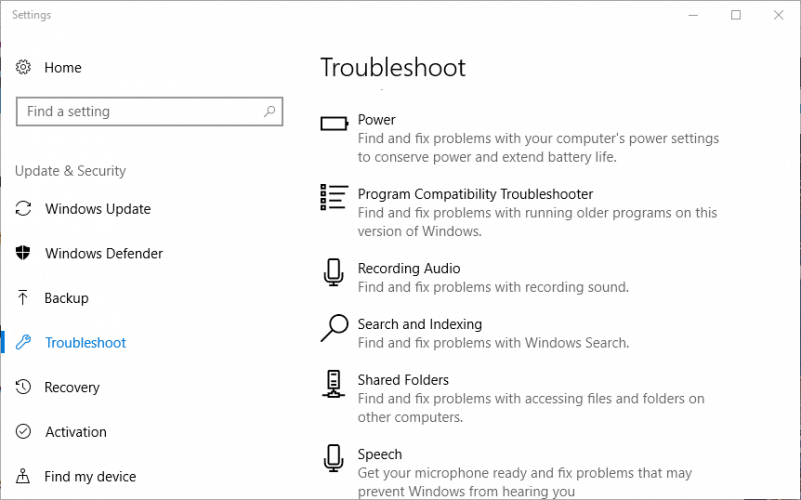
First, check out the Program Compatibility Troubleshooter included in Windows. That troubleshooter can fix compatibility issues for more outdated software. Follow the guidelines below to open the Program Compatibility Troubleshooter.
- Press the Type here to search button on the taskbar.
- Enter ‘troubleshoot’ in the search box and select Troubleshoot.
- Select the Program and Compatibility troubleshooter.
- Press the Run the troubleshooter button to open the window in the snapshot below.
- Then select Red Alert 2 in the troubleshooter’s software list, and press the Next button.
- Wait for the Troubleshooter to investigate the problem.
- Check whether the Red Alert 2 not working issue is gone or not.
2. Run Red Alert 2 in Compatibility Mode
- First, open the Red Alert 2 folder in File Explorer.
- Then right-click the gamemd.exe in File Explorer and select Properties to open the window.
- Select the Compatibility tab in the snapshot directly below.
- Select the Run this program in compatibility mode for option.
- Then select WinXP (Service Pack 3) on the platform drop-down menu.
- Select the Run this program as an administrator checkbox on the Compatibility tab.
- In addition, adjust the graphical settings by selecting Reduced color mode and 16-bit color from the drop-down menu.
- Then click Apply to confirm the new settings, and press the OK button.
- Repeat the above guidelines for every exe in your Red Alert 2 folder, such as Ra2.exe, game.exe, YURI.exe and RA2MD.exe.
Red Alert 2 returns a FATAL String Manager failed to initialized properly error for some players who can’t get the game up and running.
Running RA 2 in compatibility mode is a fix more specifically for that error message. You can run RA 2 in compatibility mode as shown above.
3. Configure the Game’s Resolution
Red Alert 2 was designed for lower resolution monitors. Some players have fixed the game by adjusting its resolution to match their current VDU resolutions.
You can configure Red Alert 2’s resolution by editing its RA2.ini file as follows.
- Open the Red Alert 2 directory within File Explorer.
- Then right-click the RA2.INI file in the Red Alert 2 directory and select Open with.
- Select to open RA2.INI with Notepad.
- Then edit the ScreenWidth and ScreenHeight values in the RA2.INI file to match your current display resolution.
- In addition, edit the VideoBackBuffer attribute to no value. The attribute should be configured as VideoBackBuffer=no.
- Click File > Save to save the RA2.INI.
- Make the file Read-Only
Some PC issues are hard to tackle, especially when it comes to corrupted repositories or missing Windows files. If you are having troubles fixing an error, your system may be partially broken.
We recommend installing Restoro, a tool that will scan your machine and identify what the fault is.
Click here to download and start repairing.
Just in case you can’t change your game resolution settings, use this step-by-step guide to fix the problem.
On the other hand, if you’re experiencing low-resolution issues, we’ve got your back. Our guide will help you to fix this problem in no time.
4. Adjust Red Alert 2 Game Settings in Origin
- If you downloaded Red Alert 2’s Ultimate Collection pack from EA Origin, you might also need to adjust the game’s properties in Origin. Open Origin in Windows and click My Games.
- Right-click Red Alert 2 to select Properties on its context menu.
- A window will then open that includes a command-line arguments text box. Enter -Win in the text box.
- Select the Disable Origin in Game for this game option on the window, and press the OK button.
- Failed to Create D3D Device: 6 Easy Solutions You Can Use
- Unable to Initialize Steam API: 4 Easy Ways to Enable it
- Norton Won’t Uninstall: 5 Ways to Remove it by Force
- Sims 4 Won’t Open: 6 Tricks to Launch It [Steam, Origin]
- NVIDIA Reflex Low Latency: What Is It & How to Use It
5. Play Red Alert 2 Multiplayer Games at CnCNet
If you can’t play any RA 2 multiplayer matches in a local network, check out this page on CnCNet. CnCNet provides a fresh multiplayer client for Red Alert 2 that you can download. Note that Red Alert 2 is not included with the CnCNet multiplayer client download.
Aside from the above resolutions, there are also numerous patches available that can fix Red Alert 2 issues. You can download official EA patches for Red Alert 2 from this page. Some of the resolutions in this post might also fix Red Alert 2 crashes.
What issues do players encounter in Red Alert 2?
Given the fact that this is an old game, it is prone to having issues on newer systems. Players have reported various problems, such as: lag issues, crashes, freezes, video problems (including resolution problems), inability to launch the game, etc.
Moreover, some players have even encountered error messages while playing Red Alert 2. Here are some common ones:
- txt prepare com failed
- fatal string error
- string manager failed to initialize properly
That was all. We hope that your issue with Red Alert 2 not working on Windows 10 or Windows 11 and needing a fix was solved by now.
Let us know in the comments section below how the process went and whether you have any further questions.
Newsletter
Red Alert 2 Not Working on Windows 10 & 11 [Fix]
by Matthew Adams
Matthew is a freelancer who has produced a variety of articles on various topics related to technology. His main focus is the Windows OS and all the things… read more
Updated on December 13, 2022
- Red Alert 2 is one the defining games of the RTS genre.
- It put developer Westwood Studios on the map and even after 20 years, it still retains a fan base of dedicated players.
- Like with most games from the period, Red Alert 2 has some issues running on Windows 10 & 11 , and for that reason we’ve put together a guide to help you enjoy this iconic title on new hardware.
- If your Red Alert 2 crashes, freezes, lags, or simply isn’t working, then this article is for you.
XINSTALL BY CLICKING THE DOWNLOAD FILE
This software will repair common computer errors, protect you from file loss, malware, hardware failure and optimize your PC for maximum performance. Fix PC issues and remove viruses now in 3 easy steps:
- Download Restoro PC Repair Tool that comes with Patented Technologies (patent available here).
- Click Start Scan to find Windows issues that could be causing PC problems.
- Click Repair All to fix issues affecting your computer’s security and performance
- Restoro has been downloaded by 0 readers this month.
Red Alert 2 is one of the best games of the Command and Conquer series. However, it is also one of the older games in the franchise that predates recent Windows platforms. As such, not all RA 2 players can get the game up and running.
These are a few resolutions that might kick-start Red Alert 2 for Command and Conquer fanatics for whom Red Alert 2 is not working, is crashing, lagging, freezing, or simply running slow.
How can I fix Red Alert 2 not working on Windows?
- How can I fix Red Alert 2 not working on Windows?
- 1. Open the Program Compatibility Troubleshooter
- 2. Run Red Alert 2 in Compatibility Mode
- 3. Configure the Game’s Resolution
- 4. Adjust Red Alert 2 Game Settings in Origin
- 5. Play Red Alert 2 Multiplayer Games at CnCNet
- What issues do players encounter in Red Alert 2?
Our solutions below work for both Windows 10 and Windows 11 systems. You can safely use them, no matter what version or build you are running.
1. Open the Program Compatibility Troubleshooter
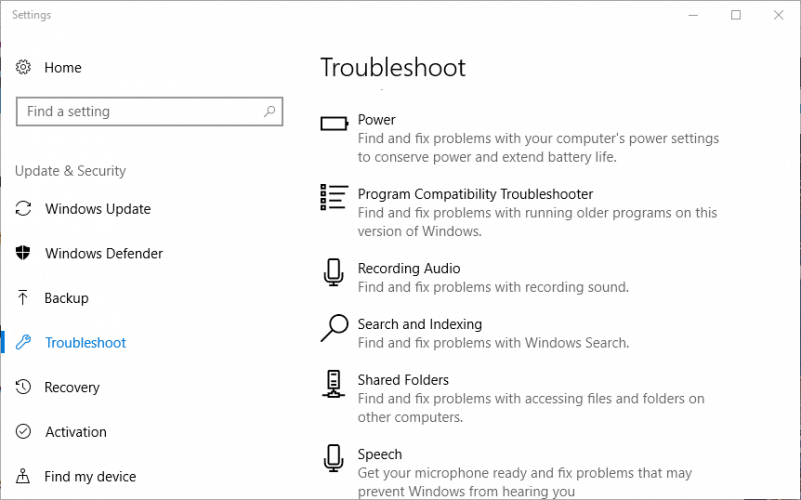
First, check out the Program Compatibility Troubleshooter included in Windows. That troubleshooter can fix compatibility issues for more outdated software. Follow the guidelines below to open the Program Compatibility Troubleshooter.
- Press the Type here to search button on the taskbar.
- Enter ‘troubleshoot’ in the search box and select Troubleshoot.
- Select the Program and Compatibility troubleshooter.
- Press the Run the troubleshooter button to open the window in the snapshot below.
- Then select Red Alert 2 in the troubleshooter’s software list, and press the Next button.
- Wait for the Troubleshooter to investigate the problem.
- Check whether the Red Alert 2 not working issue is gone or not.
2. Run Red Alert 2 in Compatibility Mode
- First, open the Red Alert 2 folder in File Explorer.
- Then right-click the gamemd.exe in File Explorer and select Properties to open the window.
- Select the Compatibility tab in the snapshot directly below.
- Select the Run this program in compatibility mode for option.
- Then select WinXP (Service Pack 3) on the platform drop-down menu.
- Select the Run this program as an administrator checkbox on the Compatibility tab.
- In addition, adjust the graphical settings by selecting Reduced color mode and 16-bit color from the drop-down menu.
- Then click Apply to confirm the new settings, and press the OK button.
- Repeat the above guidelines for every exe in your Red Alert 2 folder, such as Ra2.exe, game.exe, YURI.exe and RA2MD.exe.
Red Alert 2 returns a FATAL String Manager failed to initialized properly error for some players who can’t get the game up and running.
Running RA 2 in compatibility mode is a fix more specifically for that error message. You can run RA 2 in compatibility mode as shown above.
3. Configure the Game’s Resolution
Red Alert 2 was designed for lower resolution monitors. Some players have fixed the game by adjusting its resolution to match their current VDU resolutions.
You can configure Red Alert 2’s resolution by editing its RA2.ini file as follows.
- Open the Red Alert 2 directory within File Explorer.
- Then right-click the RA2.INI file in the Red Alert 2 directory and select Open with.
- Select to open RA2.INI with Notepad.
- Then edit the ScreenWidth and ScreenHeight values in the RA2.INI file to match your current display resolution.
- In addition, edit the VideoBackBuffer attribute to no value. The attribute should be configured as VideoBackBuffer=no.
- Click File > Save to save the RA2.INI.
- Make the file Read-Only
Some PC issues are hard to tackle, especially when it comes to corrupted repositories or missing Windows files. If you are having troubles fixing an error, your system may be partially broken.
We recommend installing Restoro, a tool that will scan your machine and identify what the fault is.
Click here to download and start repairing.
Just in case you can’t change your game resolution settings, use this step-by-step guide to fix the problem.
On the other hand, if you’re experiencing low-resolution issues, we’ve got your back. Our guide will help you to fix this problem in no time.
4. Adjust Red Alert 2 Game Settings in Origin
- If you downloaded Red Alert 2’s Ultimate Collection pack from EA Origin, you might also need to adjust the game’s properties in Origin. Open Origin in Windows and click My Games.
- Right-click Red Alert 2 to select Properties on its context menu.
- A window will then open that includes a command-line arguments text box. Enter -Win in the text box.
- Select the Disable Origin in Game for this game option on the window, and press the OK button.
- Failed to Create D3D Device: 6 Easy Solutions You Can Use
- Unable to Initialize Steam API: 4 Easy Ways to Enable it
- Norton Won’t Uninstall: 5 Ways to Remove it by Force
5. Play Red Alert 2 Multiplayer Games at CnCNet
If you can’t play any RA 2 multiplayer matches in a local network, check out this page on CnCNet. CnCNet provides a fresh multiplayer client for Red Alert 2 that you can download. Note that Red Alert 2 is not included with the CnCNet multiplayer client download.
Aside from the above resolutions, there are also numerous patches available that can fix Red Alert 2 issues. You can download official EA patches for Red Alert 2 from this page. Some of the resolutions in this post might also fix Red Alert 2 crashes.
What issues do players encounter in Red Alert 2?
Given the fact that this is an old game, it is prone to having issues on newer systems. Players have reported various problems, such as: lag issues, crashes, freezes, video problems (including resolution problems), inability to launch the game, etc.
Moreover, some players have even encountered error messages while playing Red Alert 2. Here are some common ones:
- txt prepare com failed
- fatal string error
- string manager failed to initialize properly
That was all. We hope that your issue with Red Alert 2 not working on Windows 10 or Windows 11 and needing a fix was solved by now.
Let us know in the comments section below how the process went and whether you have any further questions.
Newsletter
На чтение 4 мин. Просмотров 41k. Опубликовано 03.09.2019
Red Alert 2 – одна из лучших игр серии Command and Conquer. Тем не менее, это также одна из старых игр во франшизе, которая предшествует недавним платформам Windows. Таким образом, не все игроки RA 2 могут начать игру.
Вот несколько решений, которые могут запустить Red Alert 2 для фанатов Command и Conquer, которым нужно исправить игру.
Содержание
- Исправление ошибок Red Alert 2 в Windows 10
- 1. Откройте средство устранения проблем совместимости программ
- 2. Запустите Red Alert 2 в режиме совместимости
- 3. Настройте разрешение игры
- 4. Отрегулируйте настройки игры Red Alert 2 в Origin
- 5. Играйте в многопользовательские игры Red Alert 2 на CnCNet
Исправление ошибок Red Alert 2 в Windows 10
- Откройте средство устранения проблем совместимости программ
- Запустите Red Alert 2 в режиме совместимости
- Настройте разрешение игры
- Настройте параметры игры Red Alert 2 в Origin
- Играть в многопользовательские игры Red Alert 2 на CnCNet
1. Откройте средство устранения проблем совместимости программ
Сначала проверьте средство устранения проблем совместимости программ, включенное в Windows. Это средство устранения неполадок может исправить проблемы совместимости для более устаревшего программного обеспечения. Следуйте приведенным ниже инструкциям, чтобы открыть средство устранения неполадок совместимости программ.
- Нажмите кнопку Введите здесь для поиска на панели задач Windows 10, чтобы открыть Cortana.
- Введите «устранение неполадок» в поле поиска Cortana и выберите «Устранение неполадок», чтобы открыть окно на изображении непосредственно ниже.

- Выберите программу устранения неполадок с программой и совместимостью, указанную там.
- Нажмите кнопку Запустить средство устранения неполадок , чтобы открыть окно на снимке экрана ниже.

- Затем выберите Red Alert 2 в списке программ устранения неполадок и нажмите кнопку Далее .
2. Запустите Red Alert 2 в режиме совместимости
Red Alert 2 возвращает сообщение об ошибке « FATAL String Manager не удалось правильно инициализировать » для некоторых игроков, которые не могут запустить игру. Запуск RA 2 в режиме совместимости является исправлением более конкретно для этого сообщения об ошибке. Вы можете запустить RA 2 в режиме совместимости следующим образом.
- Сначала откройте папку Red Alert 2 в проводнике.
- Затем щелкните правой кнопкой мыши файл gamemd.exe в проводнике и выберите Свойства , чтобы открыть окно.

- Выберите вкладку «Совместимость» в моментальном снимке ниже.

- Выберите параметр Запустить эту программу в режиме совместимости для .
- Затем выберите WinXP (Service Pack 3) в раскрывающемся меню платформы.
- Установите флажок Запустить эту программу от имени администратора на вкладке Совместимость. Как сделать себя администратором, спросите вы? Просто! Просто следуйте этим простым шагам!
- Кроме того, настройте графические настройки, выбрав Режим уменьшенного цвета и 16-битный цвет в раскрывающемся меню.
- Затем нажмите Применить , чтобы подтвердить новые настройки, и нажмите кнопку ОК .
- Повторите приведенные выше рекомендации для каждого exe-файла в папке Red Alert 2, такого как Ra2.exe, game.exe, YURI.exe и RA2MD.exe.
3. Настройте разрешение игры
Red Alert 2 был разработан для мониторов с низким разрешением. Некоторые игроки исправили игру, настроив ее разрешение в соответствии с текущими разрешениями VDU.
Вы можете настроить разрешение Red Alert 2, отредактировав файл RA2.ini следующим образом.
- Откройте каталог Red Alert 2 в проводнике.
- Щелкните правой кнопкой мыши файл RA2.INI в каталоге Red Alert 2 и выберите Открыть с помощью .
- Выберите, чтобы открыть RA2.INI с помощью Блокнота.
- Затем отредактируйте значения ScreenWidth и ScreenHeight в файле RA2.INI в соответствии с текущим разрешением экрана.
- Кроме того, измените атрибут VideoBackBuffer на значение без значения. Атрибут должен быть настроен как: VideoBackBuffer = нет.
- Нажмите Файл > Сохранить , чтобы сохранить RA2.INI.
Если вы не можете изменить настройки разрешения игры, воспользуйтесь этим пошаговым руководством, чтобы устранить проблему.
С другой стороны, если у вас возникли проблемы с низким разрешением, мы вам ответим. Это руководство поможет вам решить эту проблему в кратчайшие сроки.
4. Отрегулируйте настройки игры Red Alert 2 в Origin
- Если вы скачали пакет Ultimate Collection от Red Alert 2 от EA Origin, вам также может понадобиться настроить свойства игры в Origin. Откройте Origin в Windows и нажмите «Мои игры».
- Нажмите правой кнопкой мыши на Red Alert 2, чтобы выбрать Свойства в его контекстном меню.
- Откроется окно с текстовым полем Аргументы командной строки. Введите «-Win» в текстовом поле.
- Выберите в окне параметр Отключить источник в игре для этой игры и нажмите кнопку ОК .
Поделитесь своим игровым опытом с лучшим программным обеспечением для записи игр для Windows 10
5. Играйте в многопользовательские игры Red Alert 2 на CnCNet
Если вы не можете играть в многопользовательские матчи RA 2 в локальной сети, проверьте эту страницу в CnCNet. CnCNet предоставляет новый многопользовательский клиент для Red Alert 2, который вы можете скачать. Обратите внимание, что Red Alert 2 не входит в многопользовательскую загрузку CnCNet.
Помимо вышеуказанных разрешений, есть также множество доступных исправлений, которые могут исправить проблемы Red Alert 2. Вы можете скачать официальные патчи EA для Red Alert 2 с этой страницы. Некоторые из разрешений в этом посте также могут исправить сбои Red Alert 2.
ВСЕМ привет. Я разобрался почему у некоторых работает, а у других НЕТ. Суть такова. В поиске решения проблемы вы до прихода на этот сайт уже пытались сделать что то с игрой (поменять на 16-битную цвет.систему, поменять совместимость на winXP/Vista, поменять в файле Ra2.ini параметры черного экрана и своего). Так вот, скачав файлы отсюда в нужные места у меня НЕ работало. Была видна заставка загрузки, а потом экран рабочего стола и черный экран. Короче — РЕШЕНИЕ: Во первых уберите галочки совместности и цветовых бит, после этого в Ra2.ini и Ra2md.ini (VideoBackBuffer=no) если не стоит. При переносе файлов (скаченых) в папку с игрой (D:GameRed Alert 2) возникло недорозумение с архивом внутри архива с файлами (нафиг так делать — хз, может кого-то запутать) Решение — содержимое архива (src.7z) переместить в (D:GameRed Alert 2src). У меня работает! Репак от Механики. (Win10 64x) Года два пытался разобраться, всё никак не помогало. А эти файлы вот, помогли. Спасибо реализаторам файлов и распостранителям! Если у кого-то проблемы до сих пор — пишите, помогу по возможности ) Discord: Gost#6449 Думаю в дальнейшем буду разбираться как играть в нее по сети…………
- пожаловаться
- скопировать ссылку
Спасибо за помощь))) «Решение — содержимое архива (src.7z) переместить в (D:GameRed Alert 2src)» Можно скинуть в корневую папку (у меня просто нет папки «D:GameRed Alert 2src»)
- пожаловаться
- скопировать ссылку
Такой вариант тоже не работает,так же выводит на рабочий стол
- пожаловаться
- скопировать ссылку
ничего не помогло, теперь вместо черного экрана скрин рабочего стола…
- пожаловаться
- скопировать ссылку
не работает, что за олень создавал эту хрень не проверенную
- пожаловаться
- скопировать ссылку
Не работает 
- пожаловаться
- скопировать ссылку
mansory333 не работает, репак от механиков
- пожаловаться
- скопировать ссылку
RA2MD.exe не работает
- пожаловаться
- скопировать ссылку
рип от механиков — работает, спасибо
- пожаловаться
- скопировать ссылку
Всё работает, спасибо
- пожаловаться
- скопировать ссылку
Работает, спасибо.
- пожаловаться
- скопировать ссылку
Всё работает отлично!!!
- пожаловаться
- скопировать ссылку
Лицензия Origin — работает, спасибо !
- пожаловаться
- скопировать ссылку
Спасибо огромное, 3 часа пытался сам исправить. Теперь все работает. Лицензия от ORIGIN.
- пожаловаться
- скопировать ссылку
Спасибо, работает
- пожаловаться
- скопировать ссылку
скрин экрана стало еще хуже ахахаха
- пожаловаться
- скопировать ссылку
Главное по описанию закинуть в нужную папку у меня все работает. P s. Ещё совместимость с xp стоит
- пожаловаться
- скопировать ссылку
Так же отдельным комментарием хочу сказать следственную проблему. При нахождении в самой игре ни в коем случае не рекомендую выходить на рабочий стол, в крайнем случае необходимо сделать сохранение, иначе вернется черный или рабочего стола экран и решение проблемы будет только перезапуск игры
- пожаловаться
- скопировать ссылку
Я эту проблему и пытаюсь решить, ты случаем не знаешь как?
- пожаловаться
- скопировать ссылку
Работает благодарю.
- пожаловаться
- скопировать ссылку
Спасибо! Все файлы закинул в папку с игрой,в том числе и из архива туда же. Работает!
- пожаловаться
- скопировать ссылку
работает,чувак спасибо!
- пожаловаться
- скопировать ссылку
Работает, но через некоторое время зависает.
- пожаловаться
- скопировать ссылку
Фикс работает, но если свернуть и развернуть игру то будет просто скрин рабочего стола
- пожаловаться
- скопировать ссылку
Не работает,выводит на рабочий стол
- пожаловаться
- скопировать ссылку
работает, репак от механиков
- пожаловаться
- скопировать ссылку
Всё работает, спасибо!!! Запустил через origin!
- пожаловаться
- скопировать ссылку
Всё отлично работает, благодаря человеку который выложил фикс, все кто пишет что не работает, почините свои руки прежде чем жаловаться
- пожаловаться
- скопировать ссылку
Все робит +++
- пожаловаться
- скопировать ссылку
Игры для ПК | Теги: Стратегия, Стратегии в реальном времени RTS, 2022, Строительство, Для слабых ПК, Игра по сети, Строительство базы, Вид сверху |
Red Alert 2: REBORN — Community Version — Это глобальная модификация игр Command & Conquer Red Alert 2. Теперь, это не устаревшая игра из 2000. Благодаря новым обновлениям — игра не уступает современным RTS стратегиям. Искусственный интеллект был обновлён. Теперь играть стало сложнее, но интереснее. Забудьте о «врагах — овощах. Теперь ИИ использует все возможности и преимущества своей фракции и вам придётся попотеть, дабы добиться успеха. Также! Добавлено и переработано многое другое: иконки юнитов и зданий ; новые юниты ; переработана механика старых юнитов и пр. Также в теперь можно Red Alert играть по сети. А добавленные 60 новых карт, нова компания с миссиями заставит вас взглянуть игру по новому!
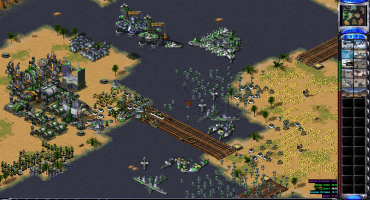
«Community Version» — это более совершенная версия Red Alert 2 REBORN 2.2. Крупное обновление не оставит равнодушных всех ценителей данной игры, а так же привлечёт новых поклонников.
Что нового:
— Совместимость с современными ПК и ОС (Проверено на Windows 10 и 11)
— Исправно работает сетевая игра
— Реализовано автоматическое обновление. Проверка при каждом запуске игры.
— Выполнена интеграция с Discord
— Сетевой клиент обновлён до версии CnCNet 5
— Еще мелкие улучшения, например, возможность начать игру с 500k денег
В состав мода входит:
4 Special’a для каждой страны, включая все стандартные;
12 юнитов для фракций;
10 дополнительных видов техники и 2 пехотных подразделения;
Супер-юниты, такие как BEAR, Seraphim и Yuri Desire;
Улучшенные здания, супероружие и юниты;
Переработанный искусственный интеллект противников. Играть стало сложнее и интереснее;
Новые звуки и обновленный саундтрек;
60 эксклюзивных карт для сражений.
Системные требования
Операционная система: XP / Vista/ 7 / 8 / 10/ 11
Процессор: Pentium 2 260 MHz
Оперативная память: 64 МБ
Видеокарта: 32 МБ
Информация
Год выхода: 2022
Жанр: Стратегии
Разработчик: Westwood Studios / VoidDataPhoenix
Интерфейс: Русский
Озвучка: Русская
Язык интерфейса в игре: Русский
Версия игры Red Alert 2: REBORN 1.0.22 — Community Version (Последняя версия)
Игры для компьютера бесплатно на компьютер
На нашем сайте Вы можете безопасно скачать игру Red Alert 2 последней версии на Русском языке с помощью торрент без вирусов на высокой скорости.
Скачивание с помощью торрент клиента, например, BitTorrent — гарантирует высокую скорость загрузки. Также отметим, что скачивать с нашего сайта безопасно. Ведь перед тем, как выложить игру на сайт мы её скачиваем, устанавливаем, проверяем работоспособность, делаем скриншоты, проверяем антивирусником, и уже после этого выкладываем игру на сайт.
Стоит отметить, что данную игру еще ищут в поисковике по популярным запросам: «ред алерт 2 для виндовс 10, red alert 2 reborn torrent, red_alert_2_reborn_community_version, red alert reborn torrent, red alert 2: reborn — community version и русификатор red alert 2: reborn — community version, ред алерт 2 для виндовс 10, месть юрия 2 reborn торрент, мод с супер юнитами ред алерт 2 через торрент».
Не забывайте, что в игру Red Alert 2 можно играть по сети. Специально для Вас мы выложили версию для игры по сети: мультиплеер или кооператив. Раздача игры находится в блоке «дополнительные раздачи». Поэтому если Вам интересно, то Вы можете скачать Red Alert 2 по сети на последней версии игры.
Отметим, что категории игр, которые интересны лично Вам — можете выбрать в облаке тегов. Облако тегов позволяет выбрать именно ту категорию игр, что Вам интересно в конкретный момент.
А если Вы не знаете, во что поиграть — попробуйте наш рандомайзер. Мы предложим интересные игры, а Вы выбирайте!
Если необходимой игры на сайте нет, попросите её выложить. Напишите об этом в комментариях к посту, и мы оперативно для Вас найдём её, проверим и выложим на сайте.